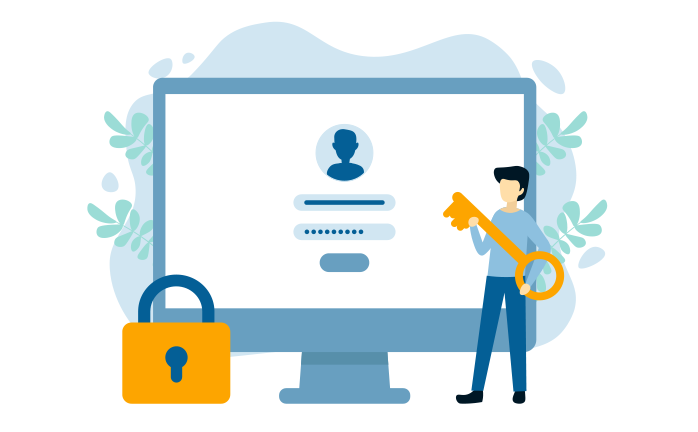
 検討者Tさん
検討者Tさん
・ハローストレージのログイン画面ってどこにあるんですか?
・ログインすると、どんなことができるんですか?
・契約前にイメージを掴んでおきたいので教えて欲しい
一般的に言って、何らかのサービスを利用する際に、契約後の利用イメージを掴んでおくことは大切です。
 ハロースタッフ
ハロースタッフ今回は上記の疑問を解消するため、長年ハローストレージに特化して情報をお届けしてきた当サイトのスタッフが調査した『ログイン画面に関する疑問』を紹介します。
この記事では、『マイページのログイン場所』『ログイン後にできること』『ネット口座振替の手続き時のログイン』について解説しました。
読み終えると、ハローストレージのログイン画面に関する疑問が全て解消されます。
本記事の結論
結論はざっくり上記の通りです。
流し読みで充分ですので、最後までご覧くださいませ。
目次
公式サイトの右上からマイページのログイン画面に遷移可能です
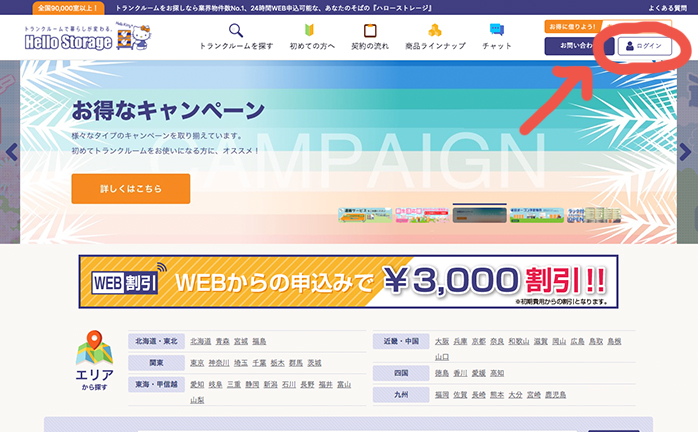
上記画像のとおり、公式サイトの右上にある『ログイン』ボタンをクリックすると、マイページログイン画面に遷移できます。
実際には、以下のような画面です。
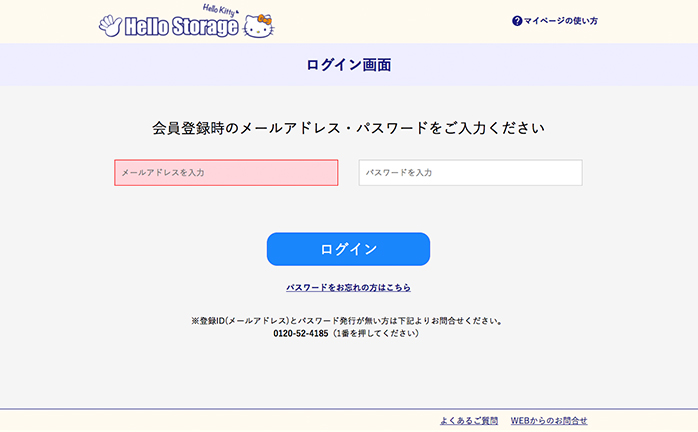
ハローストレージのマイページログイン後にできる3つのこと
以下の3つです。
- お客様情報の確認や変更
- 利用物件のステータス確認(鍵発送中とか解約受付中など)
- 利用物件の解約申し込み
具体的には次のような感じになります。
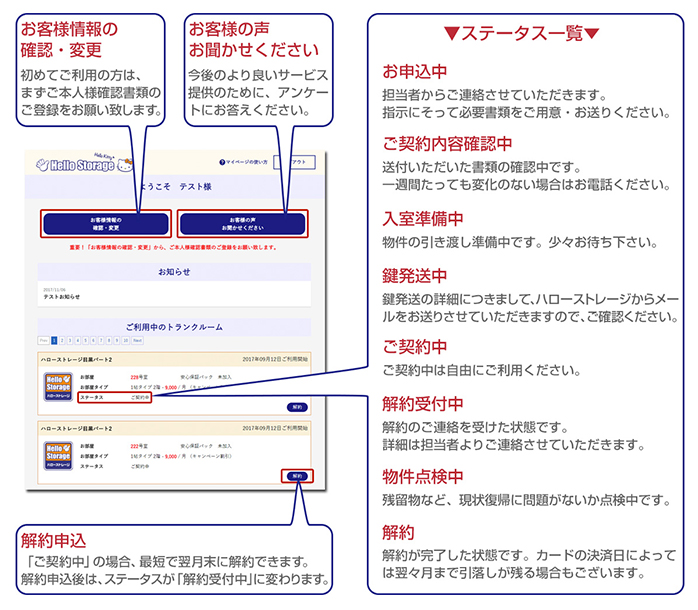
ネット口座振替の手続きにもログインが必要【マイページとは別画面】
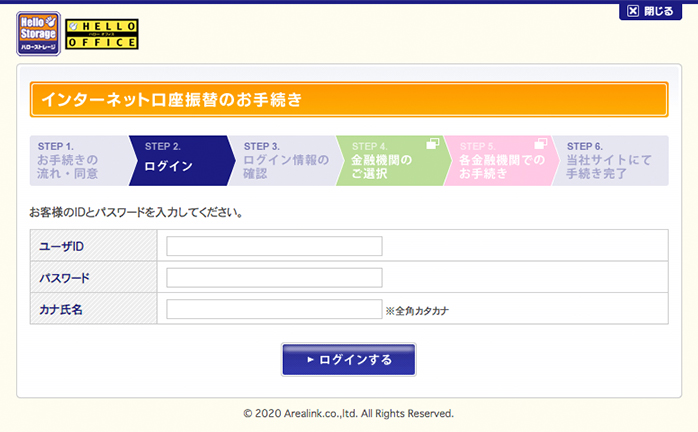
上記がネット口座振替の手続き時のログイン画面です。
以下のような公式サイトの『契約の流れ』メニューをクリックして、
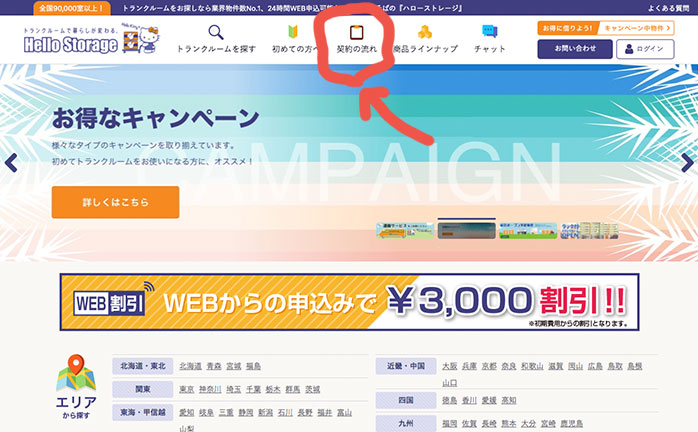
遷移先ページの中ほどまでスクロールしたところに設置されている、『ネット口座サービス ログイン』ボタンをクリックすると、ネット口座振替ログイン画面に遷移することができます。
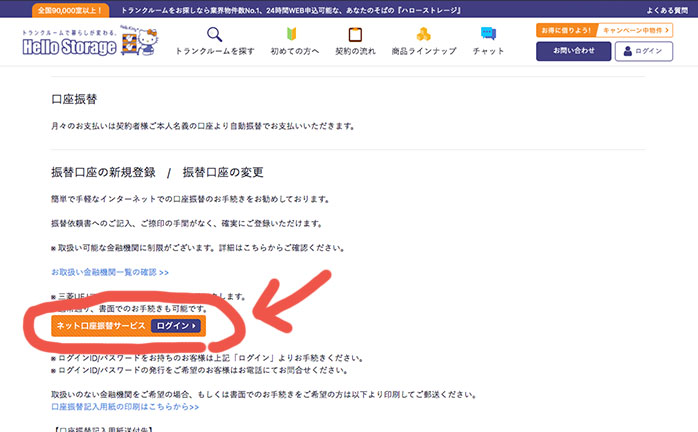
インターネットでの口座振替手続きは、振替依頼書への記入や捺印の手間がなく、確実に登録できるので便利です。
『ログイン画面はどこ?どんなことができる?』のまとめ
 ハロースタッフ
ハロースタッフ最後に今回の内容をまとめさせていただきます。
- 公式サイトの右上『ログイン』からマイページログイン画面へ遷移可能
- マイページでは、お客様情報や利用物件に関する3つのことができる
- ネット口座振替の手続きにもログインが必要になる
chevron_right公式サイトで物件を検索して簡単WEB申込みを行う
 検討者Tさん
検討者Tさんありがとうございます。ハローストレージのログイン画面がどこにあって何ができるのか?が良くわかりました。
 ハロースタッフ
ハロースタッフ今回はログイン画面について解説させていただきました。ご検討のお役に立てますと幸いです。
最後までお読みいただき、ありがとうございました。
